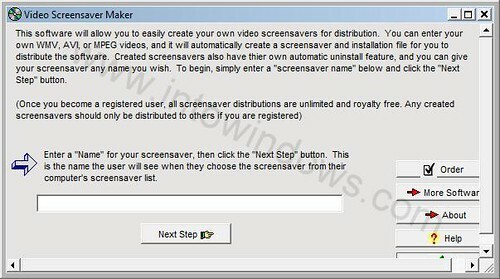7Sep
Si kdaj želel, da lahko MacOS in Windows programsko opremo namestite drug ob drugem, uredite okna iz vsakega operacijskega sistema, karkoli želite? Zahvaljujoč funkciji v Parallelsu, ki se imenuje Coherence Mode, ki jo lahko uporabite, če ste nastavili Parallels za zagon sistema Windows znotraj MacOS-a, je le en klik stran.
V načinu koherence se virtualno okno namizja Windows združi z vašim Macom, kar vam omogoča, da namestite okna iz obeh operacijskih sistemov ob drugem. Lahko si mislite, da je to zelo polirana različica nemotenega načina VirtualBoxa, vendar je več kot to: paralelni laserski poudarek na macOS pomeni, da obstajajo vse vrste integracij, ki jih podobna orodja sploh ne bi ponudila, kot so meniji zaProgram Windows v menijski vrstici in združljive bližnjice na tipkovnici. To ni čisto tako dobro kot zaženete domačo Mac aplikacijo, vendar je to najboljša stvar.
Kako zagnati način skladnosti v paralelah
Če želite začeti, potrebujete virtualni računalnik Windows z nameščenimi orodji Parallels. Nastavite to, če še niste. Odprite virtualni računalnik, v zgornjem levem kotu okna pa boste videli modri gumb na desni strani običajnih gumbov za okna Mac.
Kliknite to in vaše namizje Windows se bo združilo z vašim MacOS enim. Programi, ki ste jih odprli v operacijskem sistemu Windows, potekajo skupaj z vašimi računalniki Mac, kar je najprej malo čudno.
Obstaja še nekaj drugih integracij, ki olajšajo uporabo vsega skupaj. V priklopni postaji najdete vrsto menija Start menu, ki olajša zagon programa Windows.
Če vam je všeč dejanski začetni meni Windows, skupaj z iskanjem, preprosto kliknite ikono navidezne naprave v priklopni postaji;se bo celoten zagonski meni zagnal nad vašo dok.
Od tu lahko poiščete operacijski sistem Windows ali dostopate do katere koli druge funkcije operacijskega sistema Windows, vse pa ne pustite namizja MacOS.
Integracija gre še naprej: preglejte menijsko vrstico menija MacOS in najdete ikone pladnja za Windows.
Ko govorimo o menijski vrstici: programi Windows so nekoliko povezani z menijsko vrstico menija MacOS, kar vam omogoča, da naredite stvari, kot sta Copy and Paste.
To je subtilna stvar, seveda, toda Windows aplikacije občutijo le malo več doma v macOS.
Kako nastaviti način koherence( in izklopiti določene funkcije)
Če vas nekatere od teh integracij motijo, ne skrbite: večino jih lahko omogočite in onemogočite. Zaustavite virtualni računalnik in kliknite gumb zobnika poleg njenega imena v Nadzornem centru.
Pojdite v razdelek »Aplikacije«.
Tukaj boste našli možnost, da onemogočite mapo aplikacij v priklopni postaji in območje za obvestila v menijski vrstici. To je stvar okusa: nekaterim ljudem bodo všeč integracije, nekateri pa se bodo raje odločili za celotno okolje Windows, da bi dostopali do stvari, kot so ikone pladnja. Na srečo je vse odvisno od vas.
Kako izstopiti iz načina koherence
Tudi s temi integracijami se lahko izklopite, lahko ugotovite, da Coherence ni za vas, vsaj ne nenehno. Brez skrbi: enostavno je izklopiti. Kliknite ikono Parallels v menijski vrstici, nato pa pojdite v Prikaži & gt;Izhod iz skladnosti.
Lahko tudi z desno miškino tipko kliknete ikono dockove navidezne naprave;boste našli iste možnosti.
Več kot samo Windows
Parallels je večinoma namenjen za enostavnejše izvajanje programov Windows na Macu, vendar Windows ni edini trik, ki ga lahko povleče: virtualni stroji Linuxa delujejo tudi dobro. Takšni stroji podpirajo tudi koherenco, ko je nameščen program Parallels Tools. Evo, kako izgleda z Ubuntu.
Integracije niso tako močne: dober del uporabniškega vmesnika Ubuntu je na voljo na debelo, namesto da bi našli nišo v doku macOS in menijski vrstici. Toda programska oprema teče, zaradi česar je malce lažje zagnati programsko opremo Linux poleg aplikacij MacOS.